win7系统电脑右键没有发送到桌面快捷方式如何解决
更新日期:2024-03-22 00:27:47
来源:网友投稿
手机扫码继续观看

电脑使用久了之后难免会出现各种问题,例如就有使用win764位系统的用户在使用右键菜单中的时,却发现该选项不见了,不知道怎么怎,那我们遇到win7系统电脑右键没有发送到桌面快捷方式要如何解决呢?下面小编就来为大家分享具体的解决方法。
解决方法如下:
1、在我们的桌面右键一下,并在弹出选项依次点选新建-记事本。

2、创建一个新的记事本后,我们返回桌面点击打开该记事本。

3、然后在打开来的记事本上我们不作任何编辑处理,直接点击窗口中的“文件”选项。

4、接着点击记事本文件选项后,从文件选项下方找到并单击打开“另存为”。

5、点击另存为记事本后,我们在弹出的另存为窗口中的文件名改为”桌面快捷方式.DeskLink”,并点击保存。
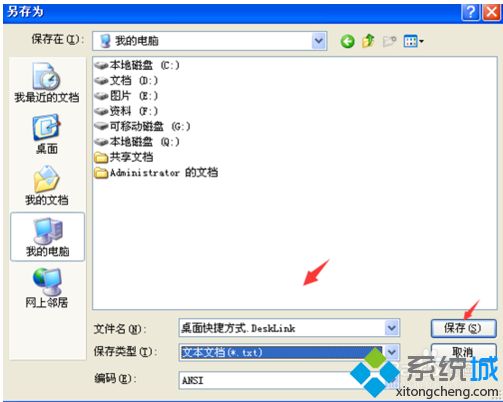
6、另存成功后,我们可看到该记事本变成了桌面快捷方式图标,这时我们再把这个图标复制粘贴到C盘中的SendTo目录下(找不到该目录的同学可以看小编的配图)即可。

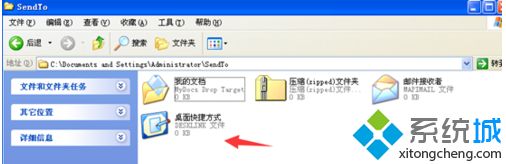
上面给大家分享的就是win7系统电脑右键没有发送到桌面快捷方式的解决方法,有出现同样情况的用户可以按照上面的步骤来解决哦。
该文章是否有帮助到您?
常见问题
- monterey12.1正式版无法检测更新详情0次
- zui13更新计划详细介绍0次
- 优麒麟u盘安装详细教程0次
- 优麒麟和银河麒麟区别详细介绍0次
- monterey屏幕镜像使用教程0次
- monterey关闭sip教程0次
- 优麒麟操作系统详细评测0次
- monterey支持多设备互动吗详情0次
- 优麒麟中文设置教程0次
- monterey和bigsur区别详细介绍0次
系统下载排行
周
月
其他人正在下载
更多
安卓下载
更多
手机上观看
![]() 扫码手机上观看
扫码手机上观看
下一个:
U盘重装视频










